|
操作方法は下記のとおりです。
1.「品目欄」([B4]セルから[B15]まで)を範囲選択し、キーボードの[Ctrl]キーを押しながら「担当者欄」([F4]セルから[F15]セルまで)を範囲選択します。
(選択した範囲が青く反転表示されます) |
|
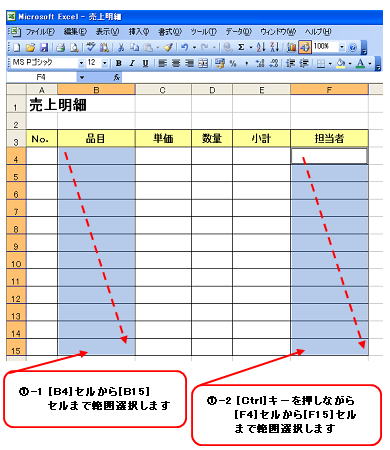 |
|
|
|
|
|
2.[データ]メニュー→[入力規則]をクリックします。
|
|
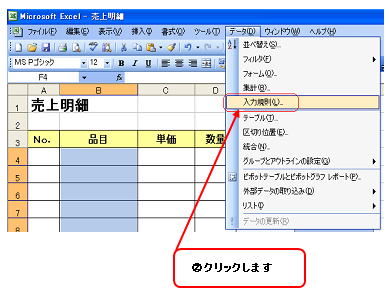 |
|
|
|
|
|
[データの入力規則]ダイアログボックスが表示されます。
3.[日本語入力]タブをクリックし、[IME]項目の[日本語入力]から「ひらがな」を選択して、[OK]ボタンをクリックします。
|
|
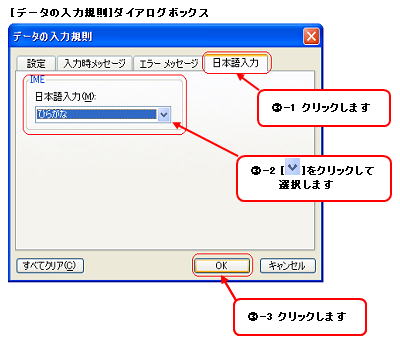 |
|
※参考
セルに設定したIME入力モードの自動切り替えを解除する場合には、解除したいセルを範囲選択し、操作3の[データの入力規則]ダイアログボックス内で[すべてクリア]ボタンをクリックし、[OK]ボタンをクリックします。
※注意
Excelの初期設定では、ワークシートにデータを入力する際、日本語入力はOFFに設定されています。
[入力規則]機能を使って日本語入力が自動的にONに切り替わるように設定した場合は、そのほかのセルに移動したとき日本語入力が自動的にOFFに切り替わります。
しかし、入力中に[半角/全角]キーを押して、意図的に日本語入力をONに設定した場合には、他のセルに移動しても日本語入力はOFFに設定されません。
このような場合には、日本語入力をOFFに設定しておくことが必要になります。 |
|
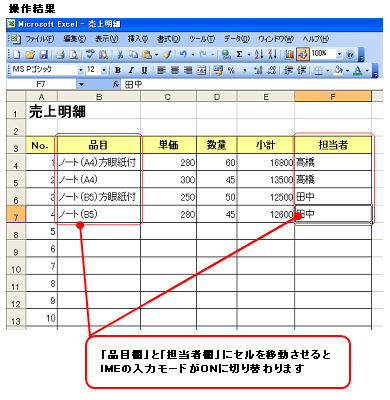 |
|
|
|
|